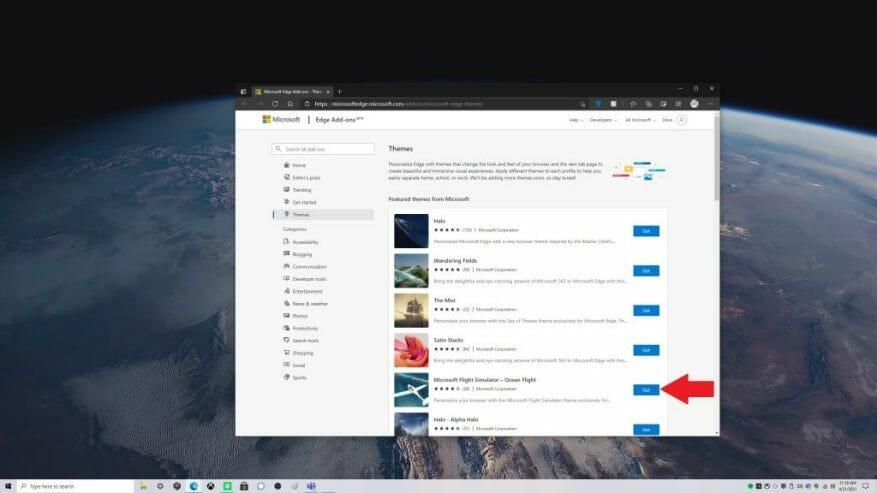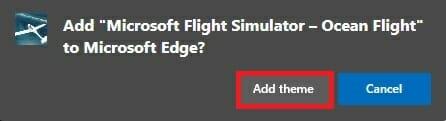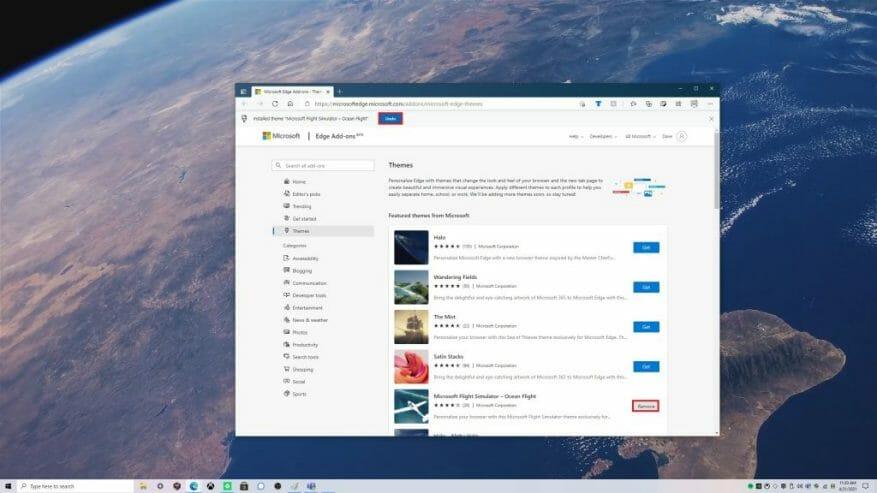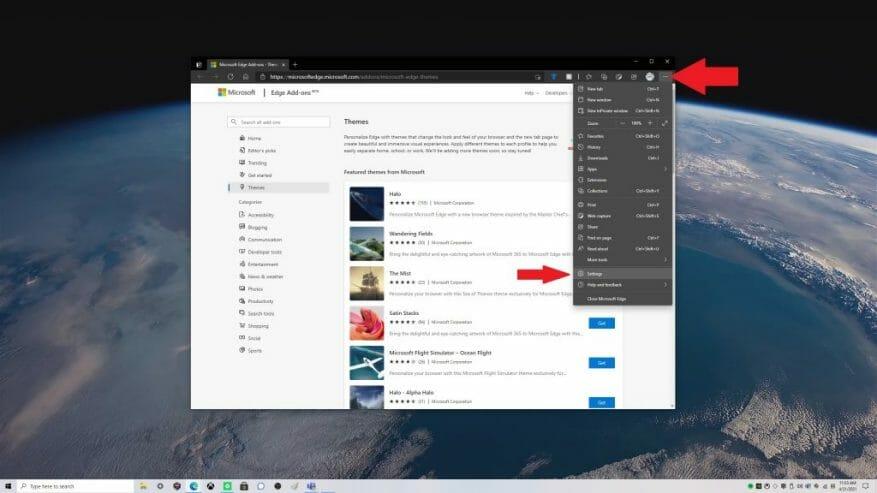Jaký prohlížeč používáte a jak vypadá, může být velmi osobní zkušenost. Věděli jste, že si můžete přizpůsobit Microsoft Edge pomocí vlastních motivů? Pokud jste to ještě nevěděli, můžete změnit motivy na světlé, tmavé a výchozí nastavení systému. Věděli jste však, že můžete používat vlastní motivy?
Nedávno Microsoft přidal 24 vlastních motivů na oslavu prvního výročí Edge založeného na Chromiu v lednu 2021. Tyto motivy vám umožňují změnit profily prohlížeče pomocí obrázků z některých vašich oblíbených titulů Xbox Game Pass, včetně Halo, Sea of Thieves, Microsoft Flight Simulator a další.
Pokud máte plochu přizpůsobenou pro svou oblíbenou hru, proč ji nemít také na Microsoft Edge? Naštěstí Microsoft velmi usnadňuje použití vlastního motivu.
Jak aplikovat vlastní motivy
Není to složité, zde je vše, co musíte udělat, abyste na Microsoft Edge použili vlastní motiv.
1. Přejděte na Microsoft Edge Add-on Store
2. Vyberte Dostat vedle motivu, který chcete použít
3. Budete vyzváni vyskakovacím oknem Edge, pokud chcete do Microsoft Edge přidat „vložit název motivu“
4. Vyberte si Přidat motiv
Pokud chcete odstranit motiv. Máte možnost ji ihned po použití vrátit zpět, nebo ji můžete odstranit výběrem vrátit nebo Odstranit jak je znázorněno.
Odtud Microsoft Edge převezme vlastní motiv, který jste si vybrali. V tomto příkladu jsem použil vlastní téma Microsoft Edge Microsoft Flight Simulator – Ocean Flight.
Odebrat vlastní motivy
Nejste spokojeni s tématem, které jste si vybrali? Proces odebrání vlastního motivu je stejně jednoduchý jako jeho přidání. Zde je to, co musíte udělat.
1. Přejděte do Nastavení Microsoft Edge
2. Přejděte na Vzhled
3. Vyberte si Odstranit k odstranění vlastního motivu
Další možnosti pro vlastní motivy
Samozřejmě nejste omezeni na 24 vlastních motivů v obchodě Microsoft Edge Add-on, kterékoli z těchto motivů můžete použít také v obchodě Chrome.Sledujte další nové a připravované možnosti přizpůsobení Microsoft Edge. Nedávno získali Microsoft Edge Insiders na kanálu Canary možnost používat barevná témata a také nový „režim výkonu“ a nabídku akcí karty. Zůstaňte informováni o všech našich novinkách Microsoft Edge v našem vyhrazeném centru!
Pokud máte zájem otestovat nové funkce Microsoft Edge, zvažte možnost stát se členem Microsoft Edge Insider. Máte nápad na novou funkci v Microsoft Edge? Zde odešlete žádost.
FAQ
Mohu uložit nastavení jako nové téma?
Poté můžete uložit nastavení jako nový motiv do své galerie motivů. Tip: Před vytvořením vlastního motivu nejprve použijte motiv, který je podobný motivu, který chcete vytvořit. Když pak otevřete dialogové okno Nové barvy motivu nebo Nové efekty motivu, většina vašich voleb již bude provedena.
Jak vytvořím vlastní motiv?
Tip: Před vytvořením vlastního motivu nejprve použijte motiv, který je podobný motivu, který chcete vytvořit. Když pak otevřete dialogové okno Nové barvy motivu nebo Nové efekty motivu, většina vašich voleb již bude provedena. Barvy motivu obsahují šest akcentních barev a tři další obecné styly – Tmavý, Světlý a Pozadí.
Jak nakonfigurovat a použít vlastní motiv v SharePointu Online?
Jak nakonfigurovat a použít vlastní motiv v SharePoint Online Krok 1: Vytvořte vlastní motiv pomocí nástroje Theme Generator Tool Přejděte na tuto adresu URL a vygenerujte svůj nový motiv Můžete použít… Krok 2: Spusťte příkaz PowerShell k instalaci vlastního motivu Stáhnout SharePoint Online Management Shell z tohoto…
Jak vytvořím vlastní motiv v Office 365?
Chcete-li vytvořit vlastní motiv, začněte s integrovaným motivem Office a upravte jej změnou kterékoli z barev, písem nebo efektů: Změna nastavení barvy, písma a efektů motivu Uložte nastavení jako nový motiv do galerie motivů Tyto kroky jsou popsány níže. Upravte motiv a upravte barvy, písma nebo efekty.
Jak vytvořit vlastní motiv ve Windows 11?
Kroky vytvoření vlastního motivu ve Windows 11 jsou velmi podobné těm ve Windows 10. Přejděte do Nastavení Windows > Přizpůsobení > Motivy a zobrazte nainstalované motivy a vyberte to, které chcete přizpůsobit. Pokud byste chtěli začít od začátku, můžete ve stejném okně vybrat možnost Pozadí.
Jak vytvořit vlastní téma WordPress?
Výukový program pro vlastní téma WordPress Krok č. 1: Vytvoření základních souborů pro vlastní téma. Fungující téma WordPress se může skládat pouze ze dvou souborů:… Krok #2: Vytvořte functions.php. Functions.php není striktně povinný soubor, ale poskytuje tolik výhod, že 99. Krok #3: Přidat šablonu …
Jak vytvořím efekt vlastního motivu v illustratoru?
Na kartě Návrh vyberte Efekty a poté klikněte na Vytvořit nové efekty motivu. V dialogovém okně Nové efekty motivu vyberte na kartách Text, Čára, Výplň, Stín nebo Spojnice sadu efektů, které chcete upravit. Na kartě Obecné do pole Název zadejte vhodný název pro novou kombinaci efektů motivu a poté vyberte Použít.
Jak přidám nový motiv na plochu?
Začněte čtením kroku 1. Otevřete Nastavení přizpůsobení. Klepněte pravým tlačítkem myši na prázdné místo na ploše. a vyberte Přizpůsobit. Vyberte Motivy z postranního panelu. Vyberte motiv. Klikněte nebo klepněte na motiv v části „Použít motiv“.
Jak uložím motiv, který jsem vytvořil?
Po přizpůsobení nastavení pro vytvoření motivu můžete tento motiv uložit jako soubor .theme, aby byl zachován a vždy k dispozici pro výběr v části Moje motivy v Přizpůsobení, na které se můžete vrátit při zkoušení jiných motivů. Motivy se ukládají do složky %LocalAppData%\Microsoft\Windows\Themes.
Mohu změnit nebo uložit motiv ve Windows 10?
Jednotlivé prvky motivu, jako je pozadí plochy, barvy, zvuky, spořič obrazovky a ukazatele, lze stále měnit.Tento tutoriál vám ukáže, jak povolit nebo zabránit konkrétním nebo všem uživatelům, aby mohli změnit nebo uložit motiv ve Windows 10.
Jak změním výchozí motiv pro konkrétního uživatele?
1 Otevřete Nastavení a klikněte/klepněte na ikonu Přizpůsobení. 4 Nyní můžete zkopírovat nebo uložit soubor .deskthemepack do libovolného uživatelského účtu na libovolném počítači se systémem Windows 8 nebo Windows 10 a poklepáním na soubor .deskthemepack použít motiv pro daného uživatele. Do prvního příspěvku jsem přidal odkaz na tutoriál. Nevidím „Neuložené téma“ nebo možnost Uložit téma?
Jak změnit nastavení motivu ve Windows 7?
Na levé straně vyberte Motivy. Ve Windows 7 musíte po výběru Motivy vybrat Nastavení motivu. V zobrazeném okně Motivy vyhledejte motiv, který chcete použít, a klikněte na něj. Klepněte pravým tlačítkem myši na prázdnou plochu na ploše systému Windows a v místní nabídce vyberte příkaz Vlastnosti. V okně Vlastnosti zobrazení, které se otevře, klikněte na kartu Motivy.
Jak vytvořit vlastní motiv v SharePointu?
Motiv SharePoint má schopnost definovat vlastní motivy a zpřístupnit je vlastníkům webů SharePointu. Ve schématu JSON jsou motivy definovány a mají nastavení barev a související metadata pro každý motiv na SharePointu. V SharePointu k definování nového vlastního motivu můžeme použít nástroj Online theme Generator Tool.
Musím být správcem SharePointu, abych mohl nainstalovat motiv?
Aby to fungovalo, musíte být správcem SharePointu, protože k nasazení vlastního motivu se musíte připojit k https:// [mytenant]-admin.sharepoint.com. Motiv je pak dostupný všem webům, ale musíte ho použít v nastavení Změnit vzhled.